Illustrator中怎样用变形工具绘制不规则图形?
1、启动Illustrator CS6。

2、建立一个空白文档。
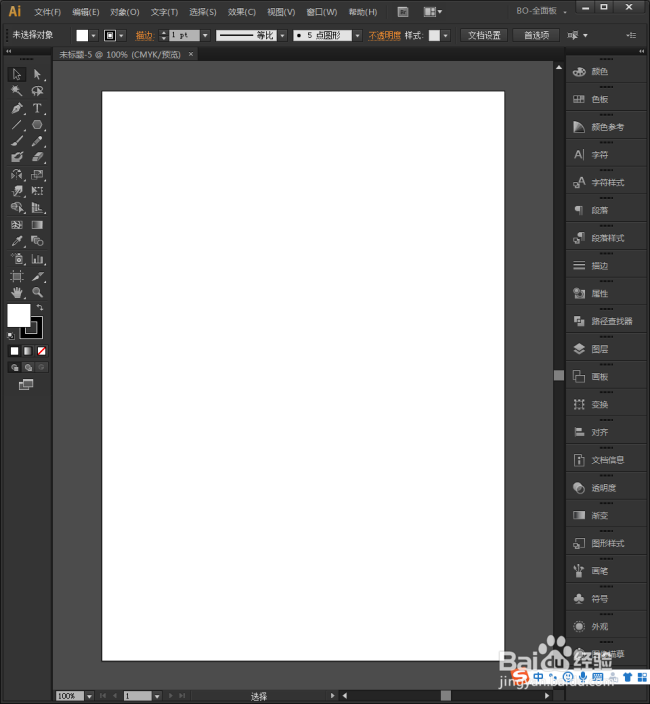
3、使用矩形工具绘制出一个矩形。
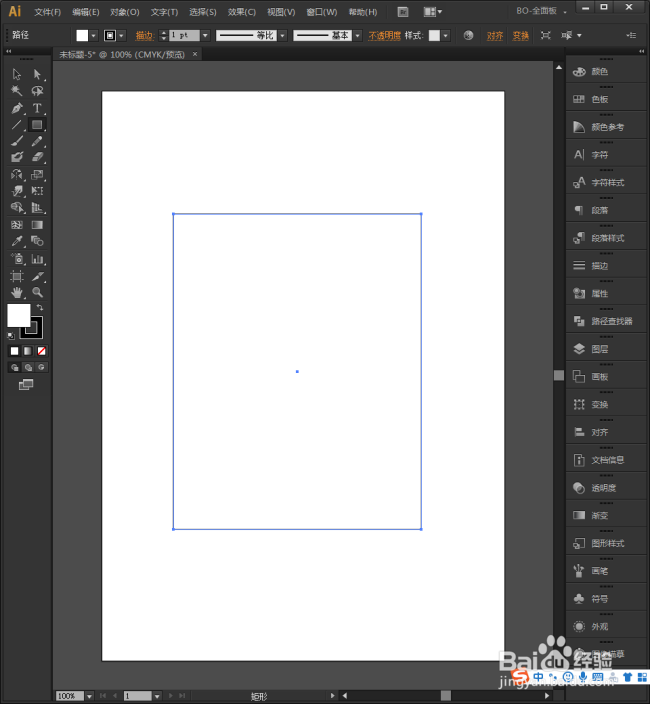
4、选中矩形,点击变形工具。
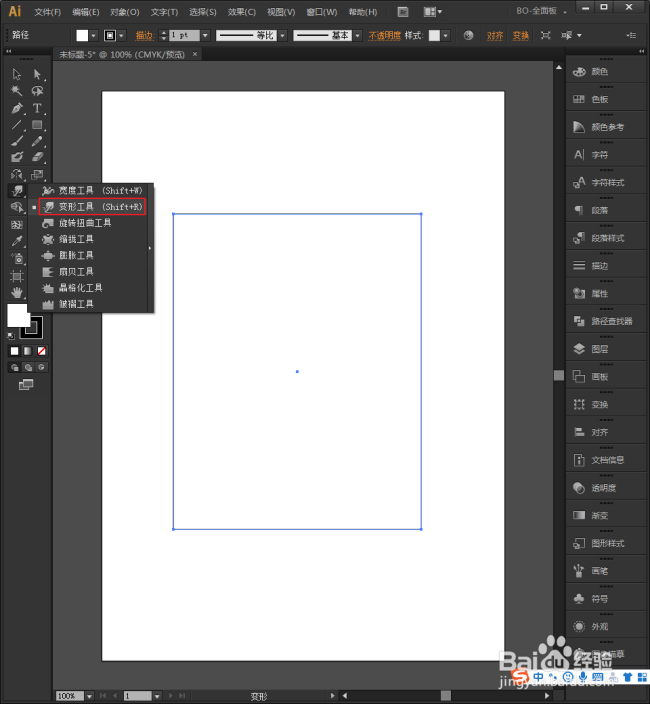
5、则鼠标变成一个圆形。

6、沿着矩形边缘进行拖动。
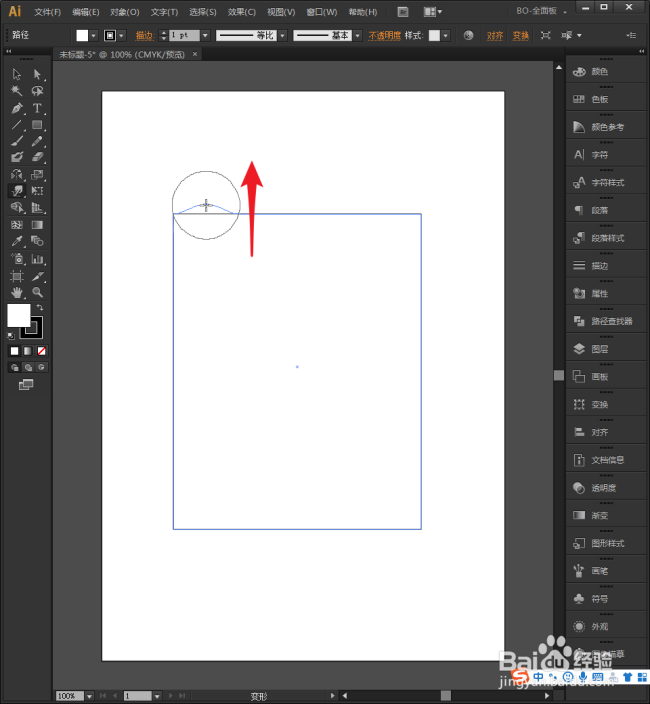
7、则瞧叮董拖动的地点就由直线变成了曲线。
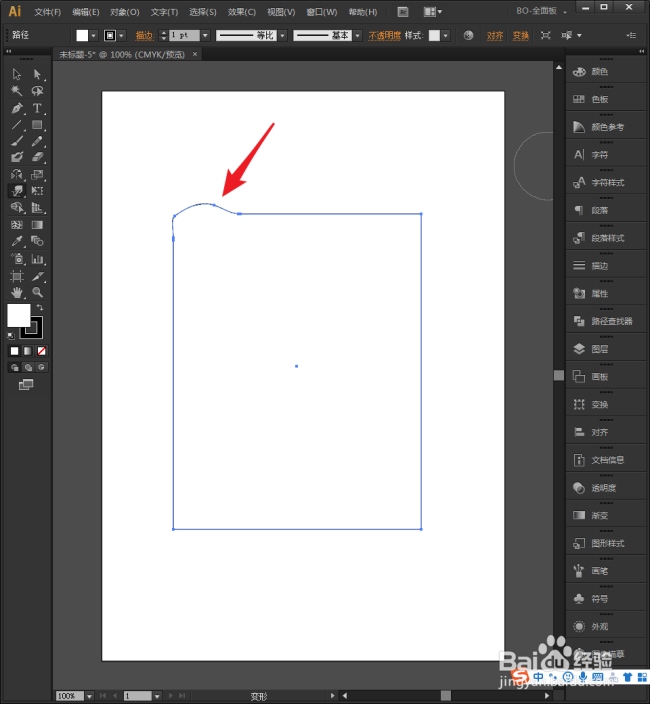
8、拖动的力度越大,得到丽距的曲线幅度也越大。
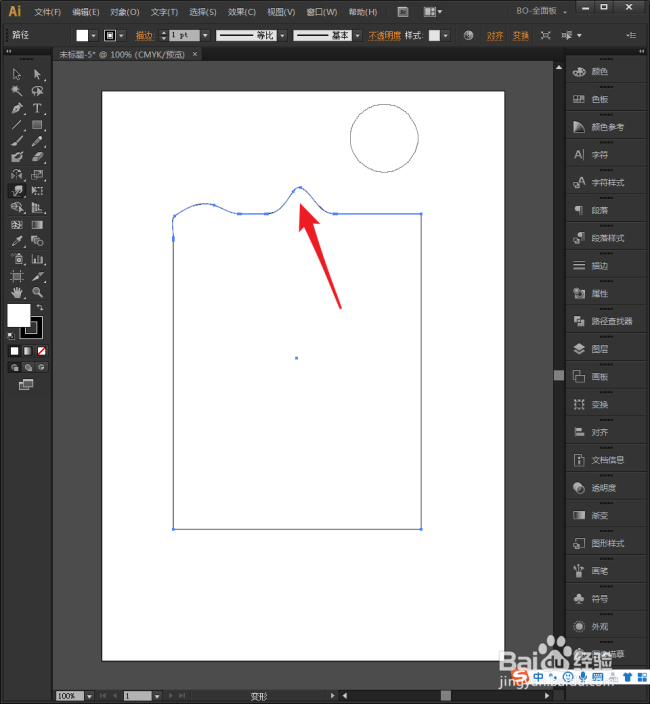
9、通过不断地拖动,原来的规则矩形就称腊变成了不规则的图形。
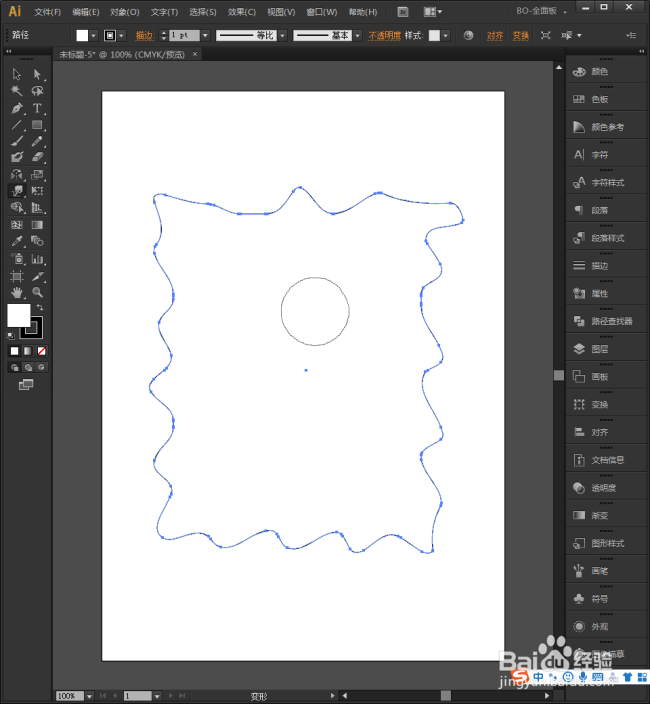
10、双击变形工具,将打开变形工具选项,可以根据需要设置相应的参数。
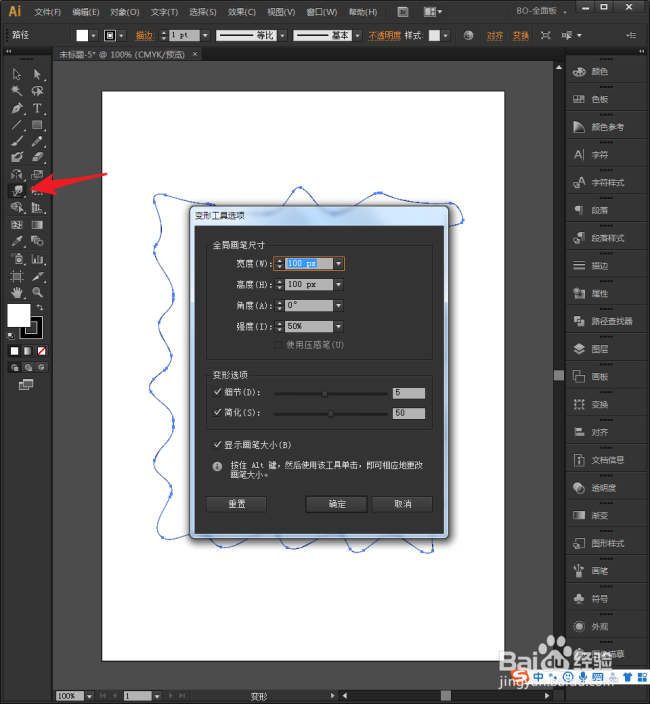
声明:本网站引用、摘录或转载内容仅供网站访问者交流或参考,不代表本站立场,如存在版权或非法内容,请联系站长删除,联系邮箱:site.kefu@qq.com。
阅读量:190
阅读量:183
阅读量:176
阅读量:25
阅读量:170